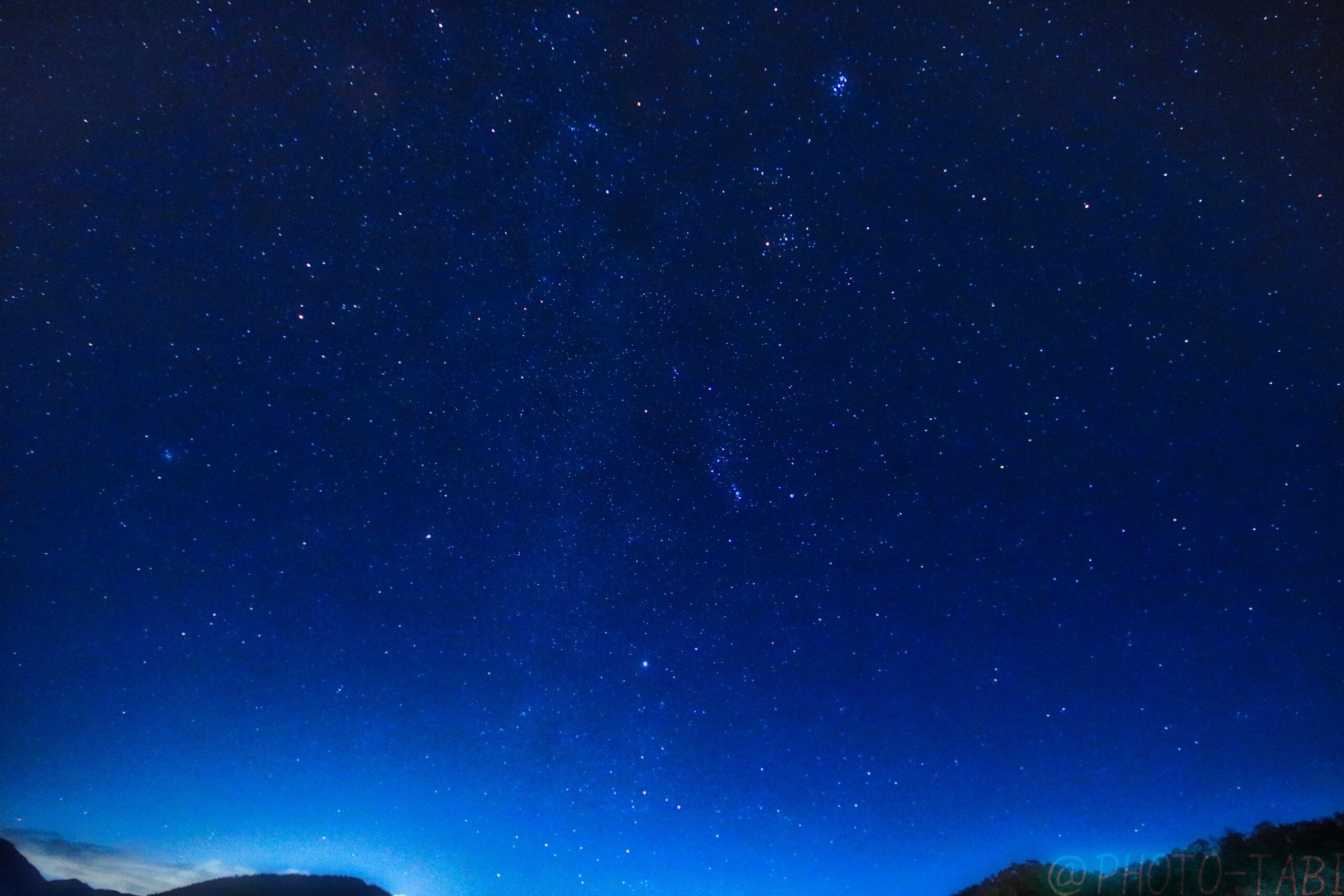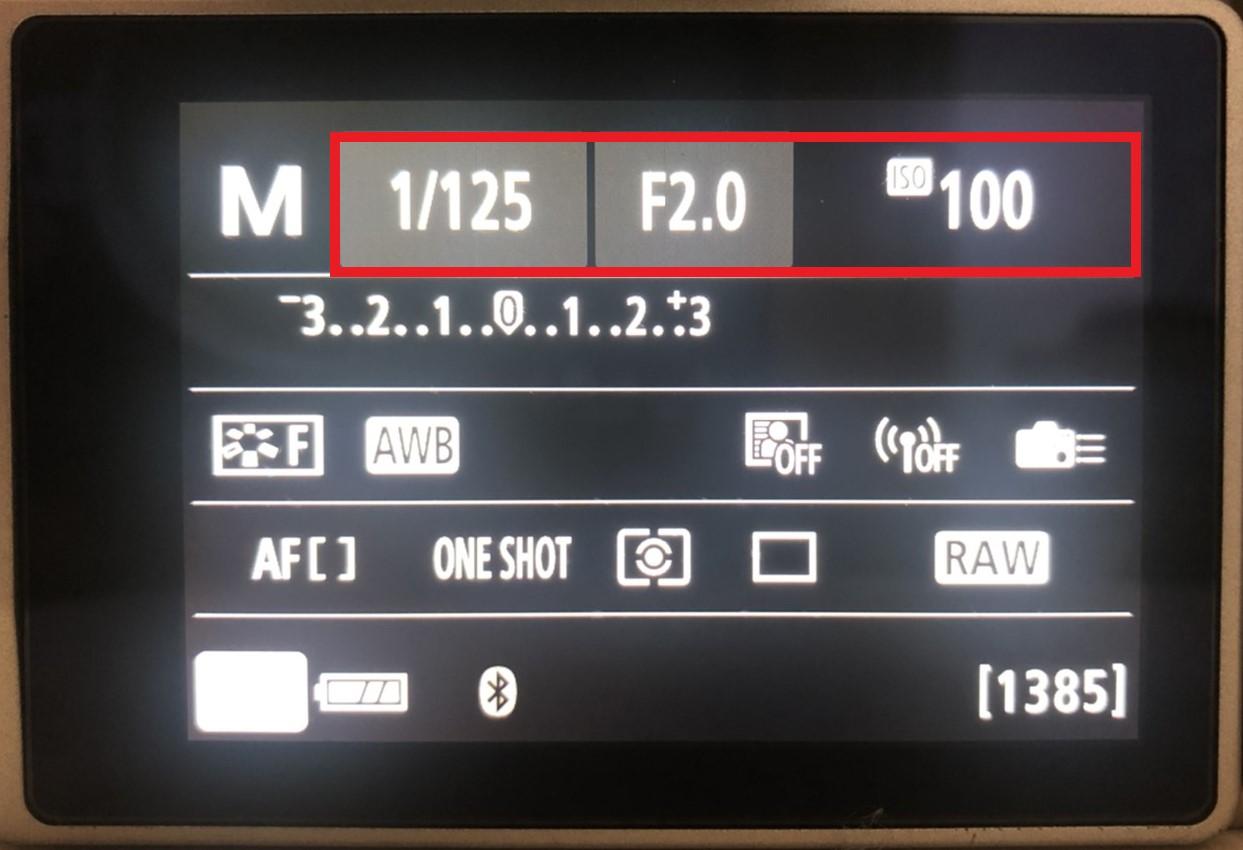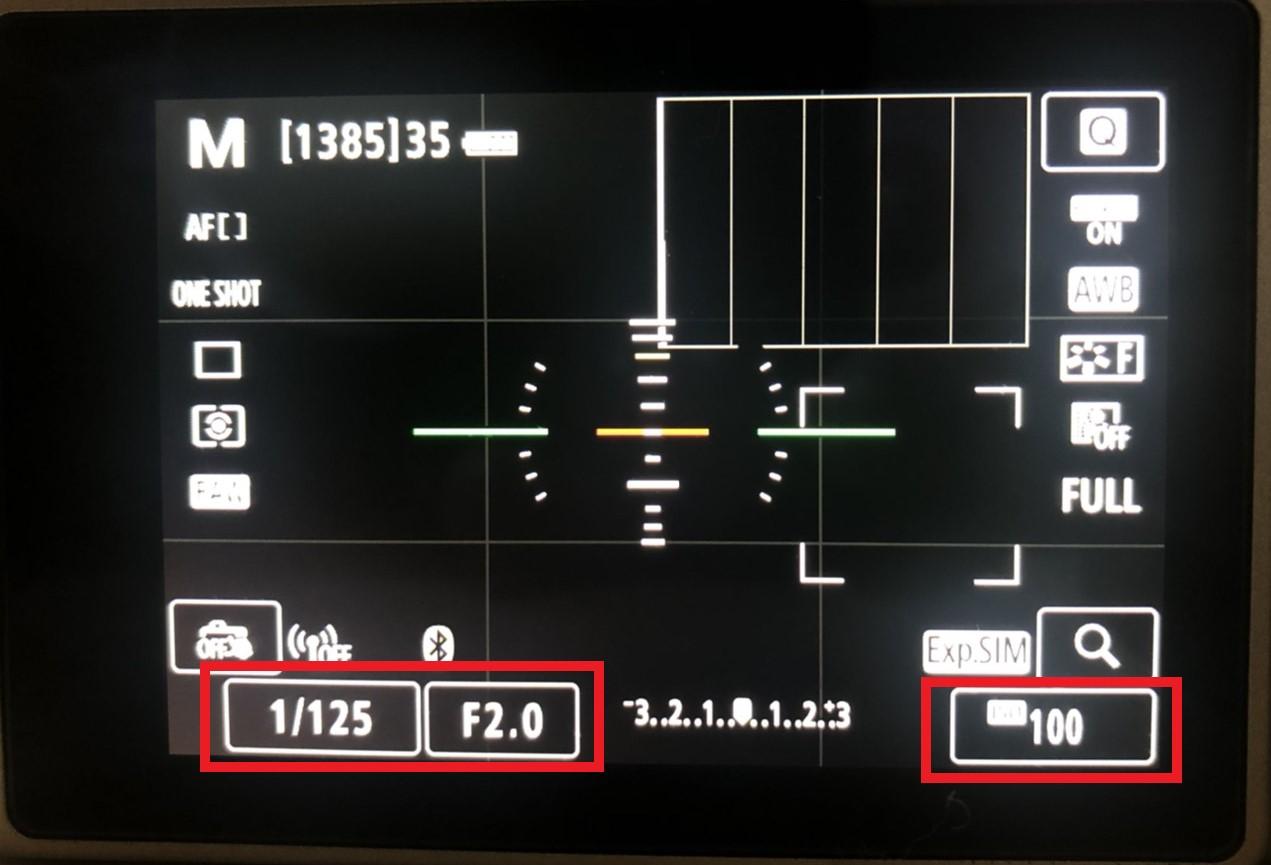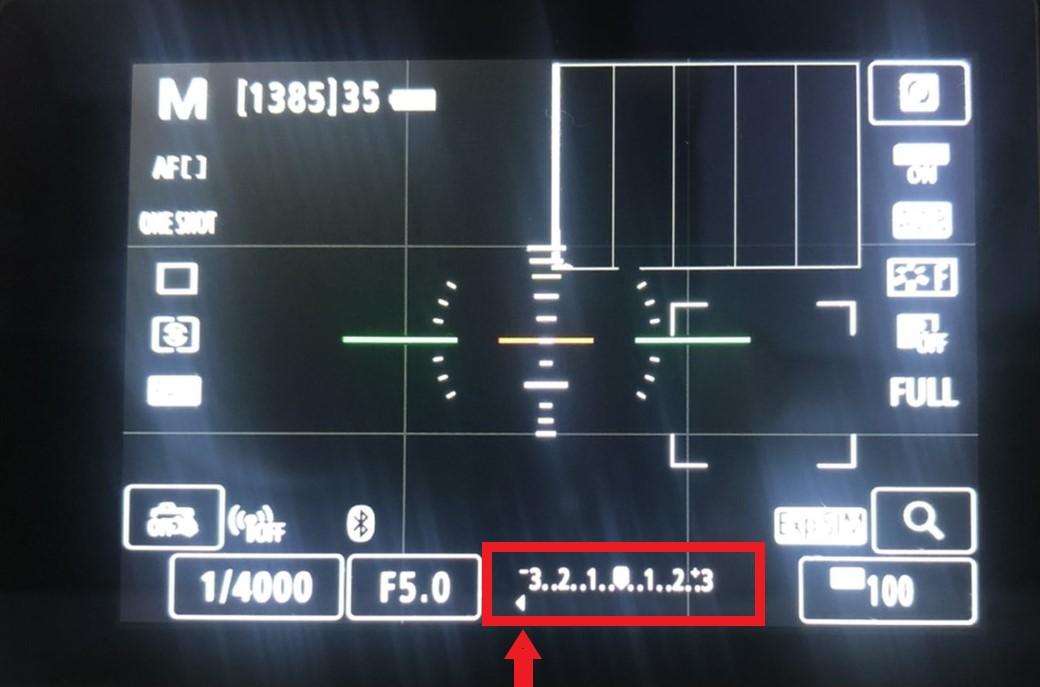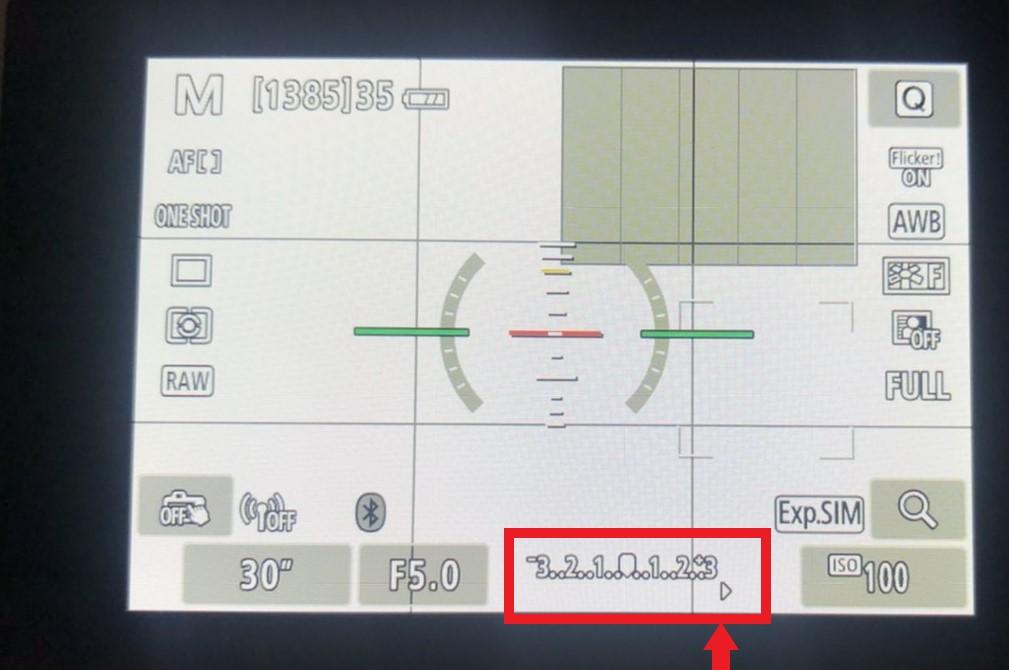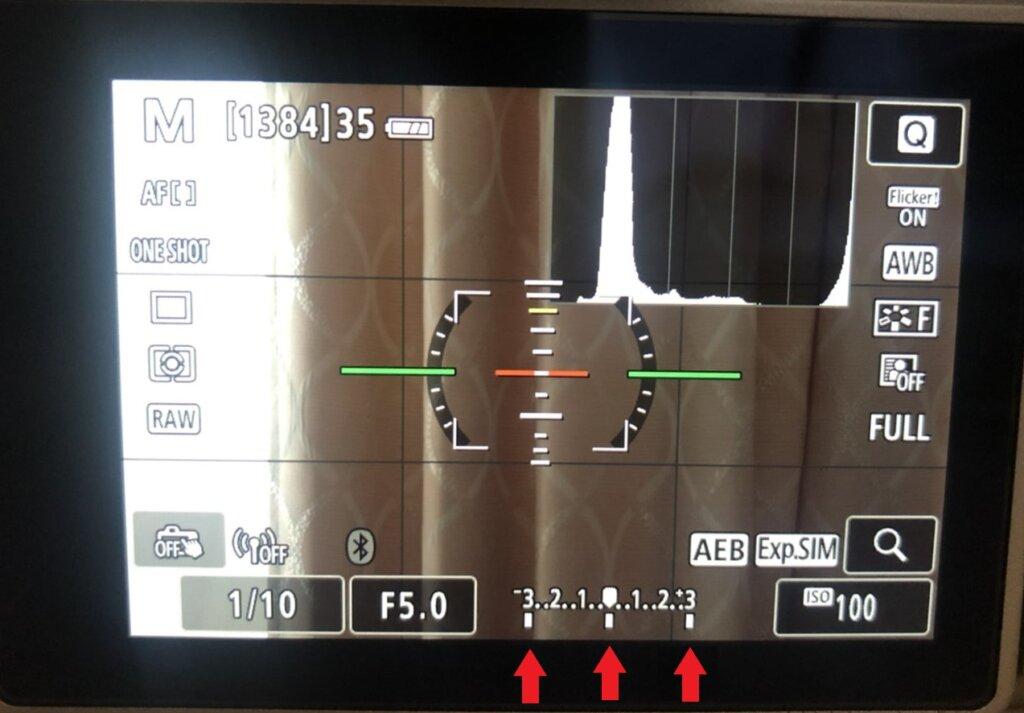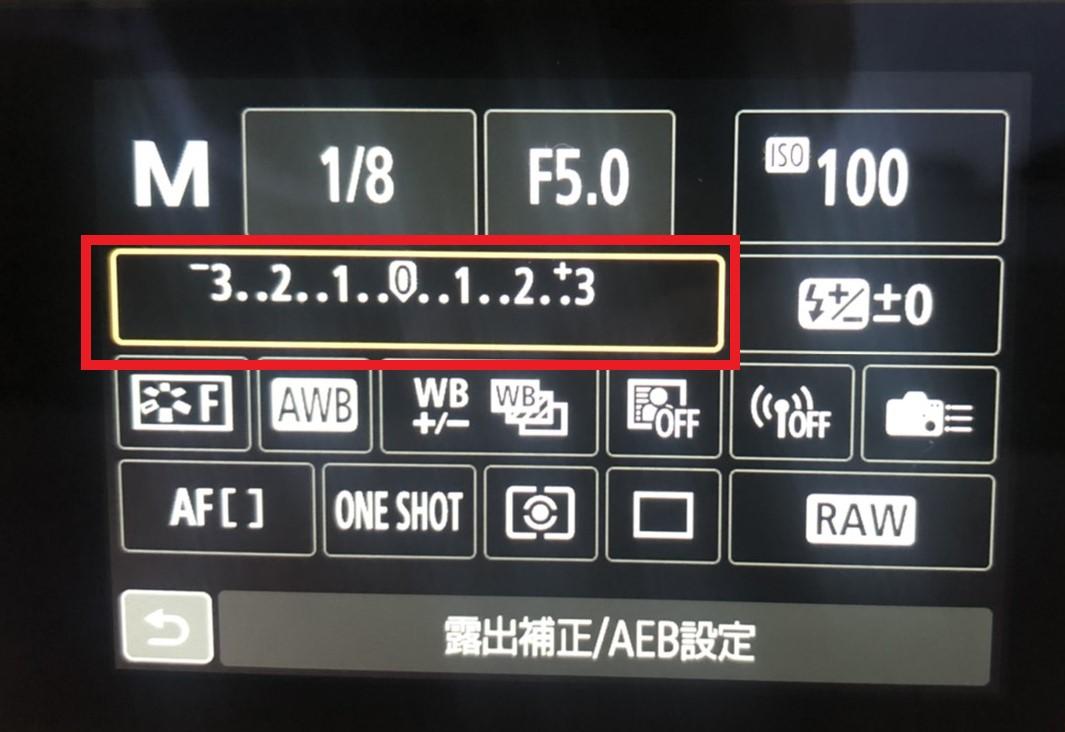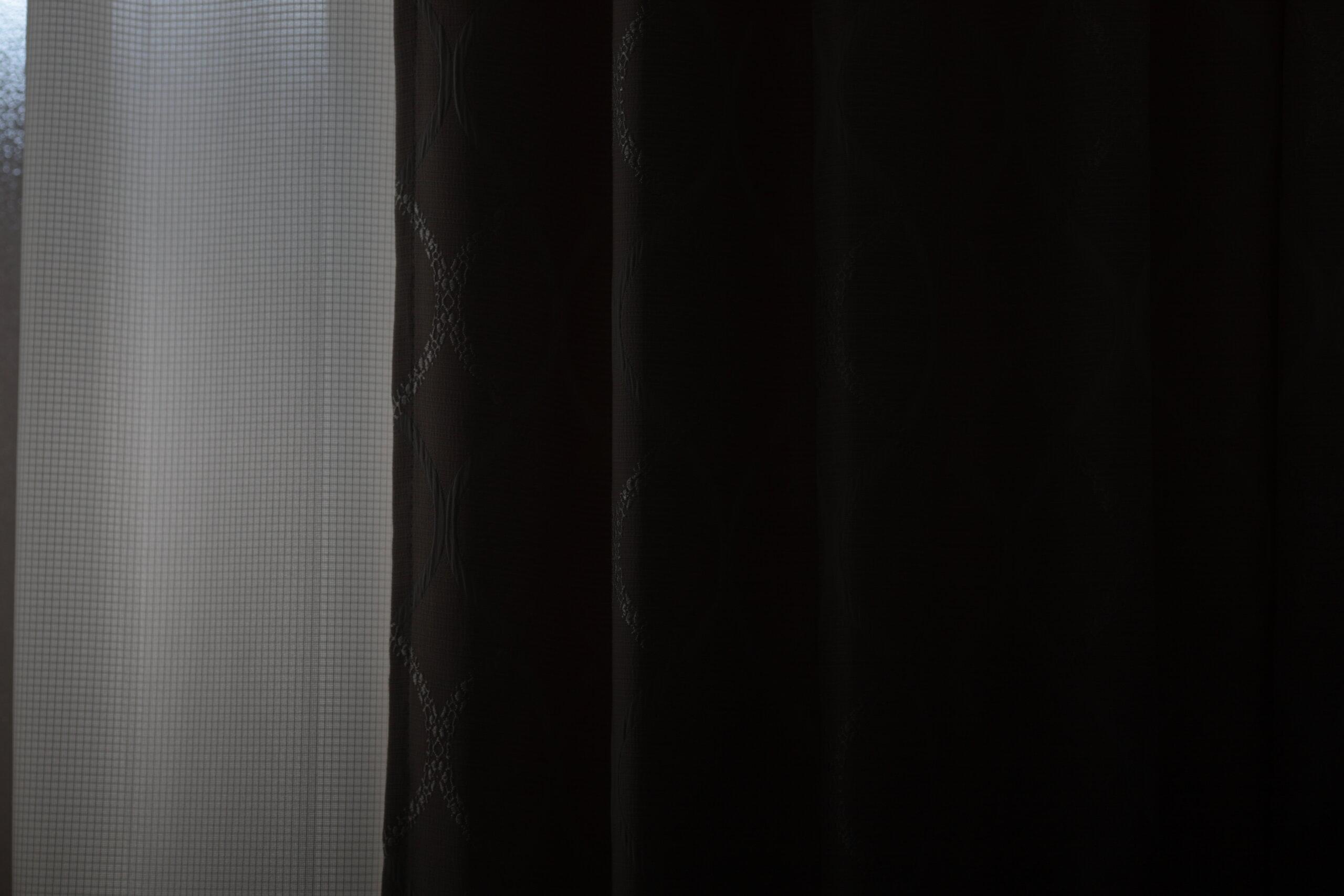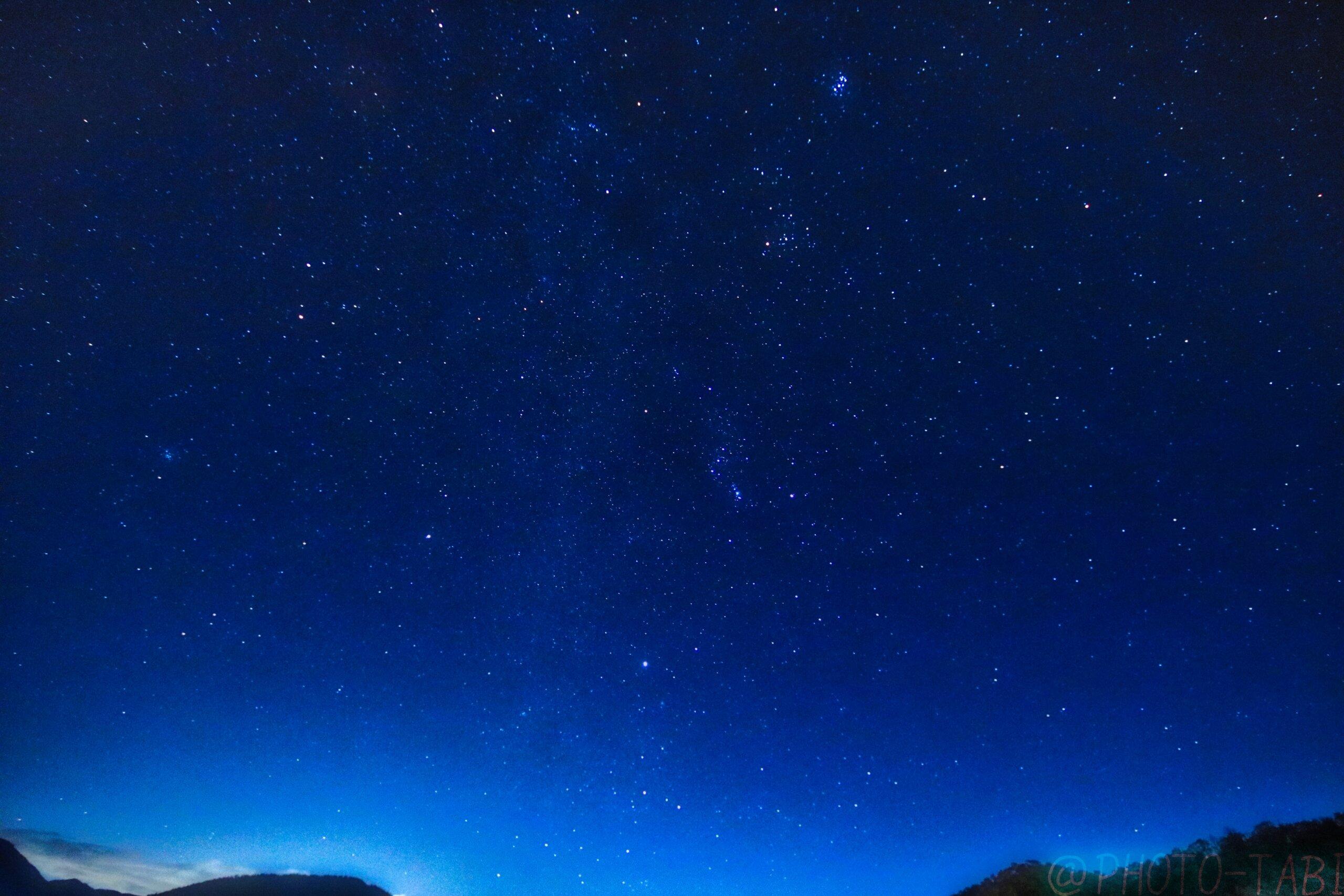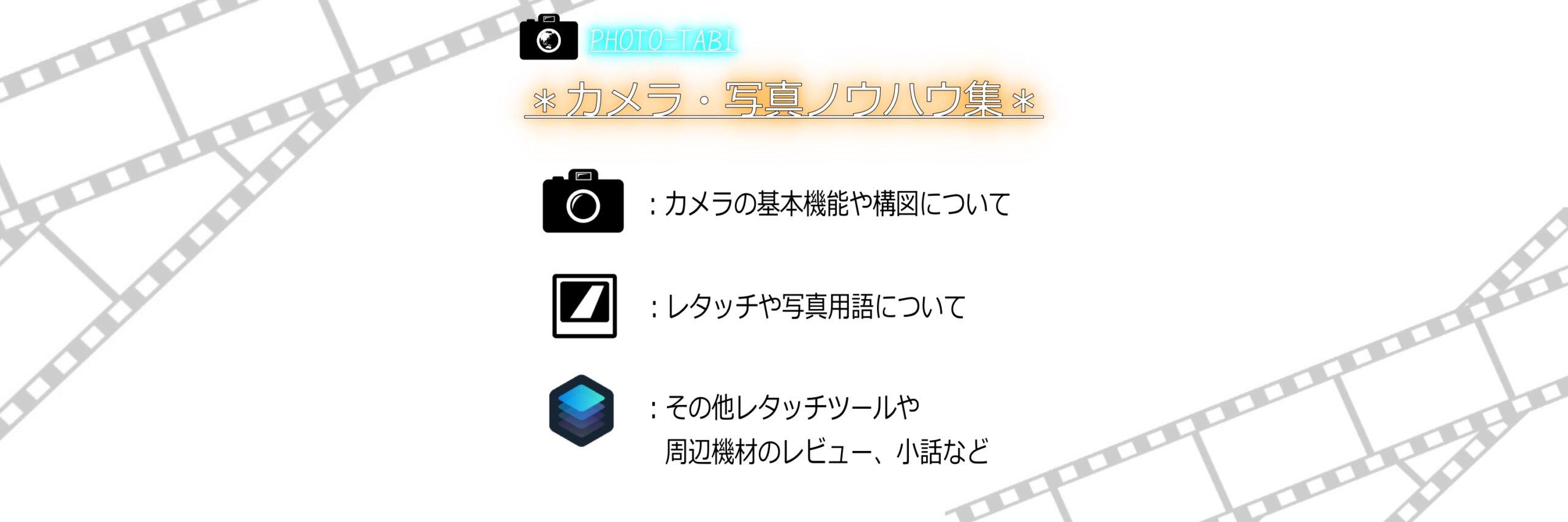こんにちは!
PHOTO-TABIブログを運営しているだいだいと申します。
カメラの勉強を兼ねて、記事にまとめているカメラ勉強会の第5回、本日はカメラの基本機能である「マニュアルモード」についてご説明していきます。
一眼レフやミラーレスをお持ちの方であれば、一度は聞いたことのある「マニュアル設定」は一見難しそうですが、慣れれば色々な写真を自由に撮影することができるようになる素敵な機能です!
少し難しい内容ですが、雰囲気でも感じ取っていただけたら幸いです。

マニュアルモードとは?
絞り(f値)やシャッタースピード、ISO感度を自分の手で決めて撮影するモードです。
そうすることで露出(カメラの撮像素子にあたる光の量)を自由に調整することができ、AUTOモードでは撮ることのできない写真を撮れるようになります!
お先に、どのようなお写真が撮れるのかメリットをご説明します。
マニュアルモードのメリット
メリット①:AUTOモードが苦手な写真も撮影できる!
花火や星空、夜景に逆行など、AUTOモードでは撮影することが難しい写真も撮影ができるようになります。
メリット②:周囲の明るさに影響されない!
①でご紹介した写真は、どれも光に大きく影響を受けています。
例えば、夜空や夜景は暗すぎたり、逆行は明るすぎたりするため、光を取り込むカメラにとってはどれも難しいシチュエーションです。
AUTOモードだと、一部の明るさを基準に自動で調整するため、必ず他の部分が犠牲になってしまいます。
しかしマニュアルモードでは、光の加減を好みに調整することができます!
メリット③:カメラを操作している感が大きい
試行錯誤しながら、自分好みの設定を見つけられた時の嬉しさは、AUTOモードの比にはなりませんよね!笑
自分で何事もこだわりたい方にとっては、最高のモードではないかと思います。
メリット④:カメラ・写真とじっくり向き合える
「ああいう写真を撮りたいな、こういう写真を撮りたいな、どうやったら撮れるかな?」と写真に向き合う時間が圧倒的に増えます!
日常においても、カメラと改めて向き合うことで、新しい発見があったり、日常の小さな幸せを見つけられたりと、楽しみながらカメラを知ることが出来ます。
マニュアルモードのデメリット
デメリット①:ちょっとだけ難しい
試行錯誤慣れていくことが大切ですが、
・明るすぎたり
・暗すぎたり
・ブレてしまったり
・画質が悪くなってしまったり
といったマイナスな面があります。



デメリット②:設定に時間がかかる
設定を決めるのに時間がかかるため、明るさの変化が激しい場面に弱いです。
結婚式や大人数でのお散歩フォトなど、腰を据えて撮影のできない場合は、控えた方がよいかと思います。
マニュアルモードの基本操作
それでは、マニュアルモードを使いこなすための基本についてご説明します!
冒頭でも触れましたが、マニュアルモードにおいて、操作ができるようになるのは「絞り(f値)」「シャッタースピード」「ISO感度」の3種類です。
これらについては、別記事にて概要を説明したため、よければご覧ください。
当記事では、これら3機能の関係性やカメラの操作方法まで触れていきます。
マニュアルモードの操作方法
お手持ちのカメラの設定を「M」モードに変更します。
下図はcanonになります。ミラーレスなど、機種によってはモニター内で操作するものもあります。

マニュアルモードに設定すると、下図のような画面が表示されます。
canonでは、左から「シャッタースピード」「f値」「ISO感度」となっています。
撮影の手順としては、
・なんとなく設定する。
・写真を確認して明るすぎか、暗すぎか、ブレているか確認する。
・設定値を修正する。
・写真を確認する。
を繰り返して自分好みの写真に仕上げていきましょう!
各設定値における実践編
「露出」をコントロールするために必要な「シャッタースピード」「f値」「ISO感度」の設定値についてご説明します。
露出と各設定値の関係
まずはそれぞれの機能のおさらいです。
シャッタースピード:速いほど暗くなり、遅いほど明るくなる。
f値:高いほど暗くなり、低いほど明るくなる。
ISO感度:低いほど暗くなり、高いほど明るくなる。
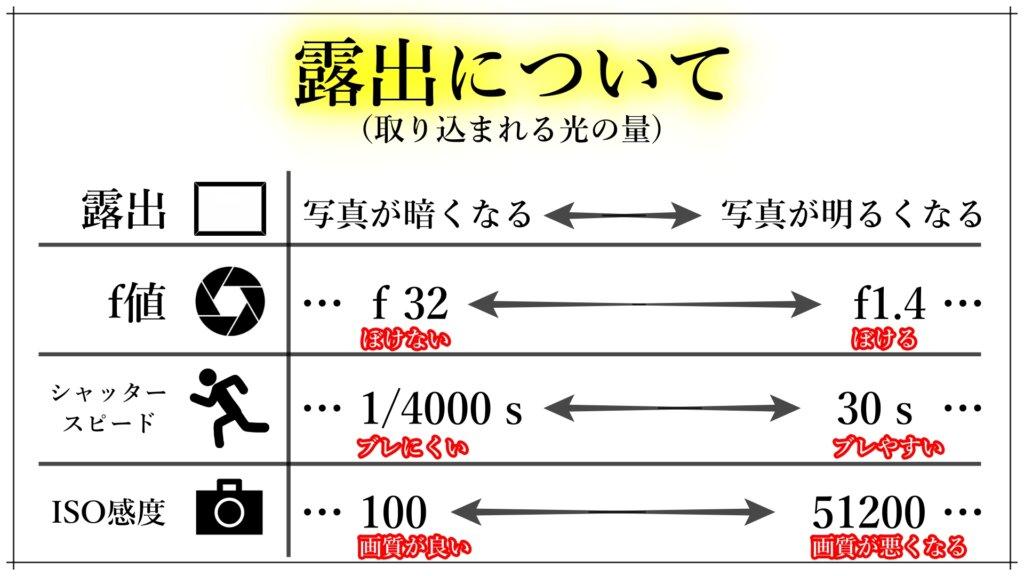
これらの要素を操作して、自分の撮影したい明るさを保っていきましょう!
各調整値は明るさの調整に伴って「ブレやすくなったり」「画質が悪くなったり」デメリットがあるため、どれを優先した写真にするか決めて撮影します。
設定値のフローチャート
下記に私が念頭においている撮影時のフローチャートを掲載したため、よかったらご参考にしてください。
今と同じ明るさ・露出を維持したい場合は、上げた分の明るさを他の機能で落とすことを意識する必要があります。
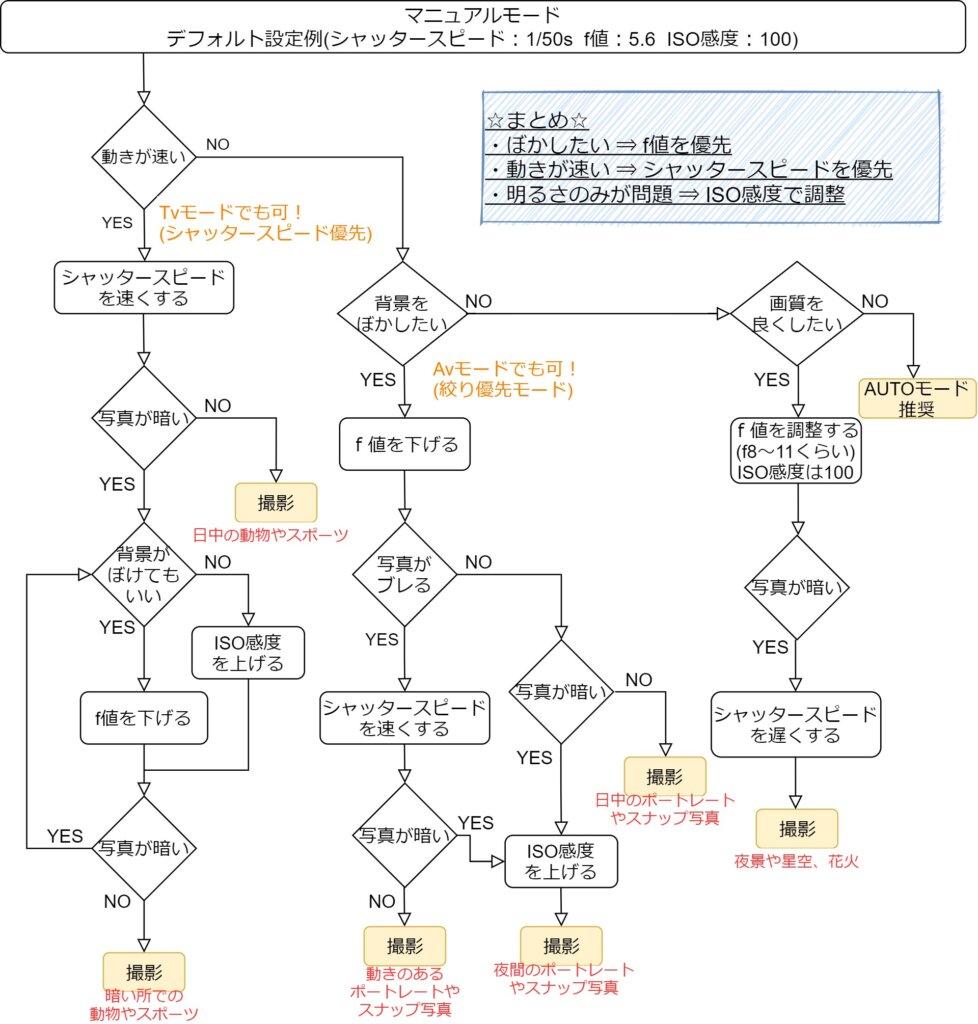
露出インジゲーターを目安に調整
露出(明るさ)の目安となるメモリのことです。
設定した「シャッタースピード」「f値」「ISO感度」が適正か表示してくれます。
ゲージの真ん中にバーがある場合は適正値となります。
+(右)に振れると明るすぎ、-(左) に振れると暗すぎとなります。
ハイキーやローキーの写真を撮る際には、あえて片側に振る場合もあります。
露出補正/AEBモード
露出補正とは、マニュアルで設定した各値を加味して、カメラが自動的に露出を上げ下げしてくれるモードになります。
あと少しで自分のイメージに沿う形であれば、利用するのも一つの手です。
また、AEBモードは現在の露出値から上下1枚ずつを追加して撮影できるモードになります。
一瞬を撮り逃さないためにも、SDカードに余裕がある人は設定してみてはいかがでしょうか?
補足事項
Av(絞り優先)モード
Aperture value(アパーチャーバリュー)の略であり、絞り(f値)を優先し、その他のモードを自動的に調整して撮影するモードです。
背景をぼかしたい場合ポートレートや、ぼかしたくない風景写真など、ピントに関してのみこだわりの撮影がしたい場合はこちらをご利用ください。
マニュアルよりも操作が楽なため、時間がない場合や移動が多い場合のポートレート等はこちらをお勧めします。
Tv(シャッター速度)優先
Time value(タイムバリュー)の略であり、シャッタースピードを優先して、その他のモードを自動的に調整して撮影するモードです。
動きの速い動物や、スポーツなどを撮影する場合はこちらをご利用ください。
こちらもマニュアルより操作が楽になるため、シャッタースピードについて理解を深めるならオススメのモードです。
P(プログラム)モード
絞り(f値)とシャッタースピードを自動的に調整するモードです。
使用頻度は少ないかと思います。
RAW現像時の露出との違い
レタッチソフトにも「露出」というコマンドがありますが、撮影時の露出とは大きく異なるため注意が必要です。
撮影時の露出は、「取り込む光の量」とお伝えしましたが、
RAW現像における露出は、「明るさを上げる」機能となります。
そのため、すでに取り込まれている光の量を無理やり上げるため、写真に取り込むことの出来なかった部分に関してはデータがないので、明るさを調整することが出来ません。
例としては、白トビや黒つぶれしている部分です。
露出を上げようと下げようと、写真に写っていないため、明るさの調整をしたところで、真っ白か真っ黒となります。
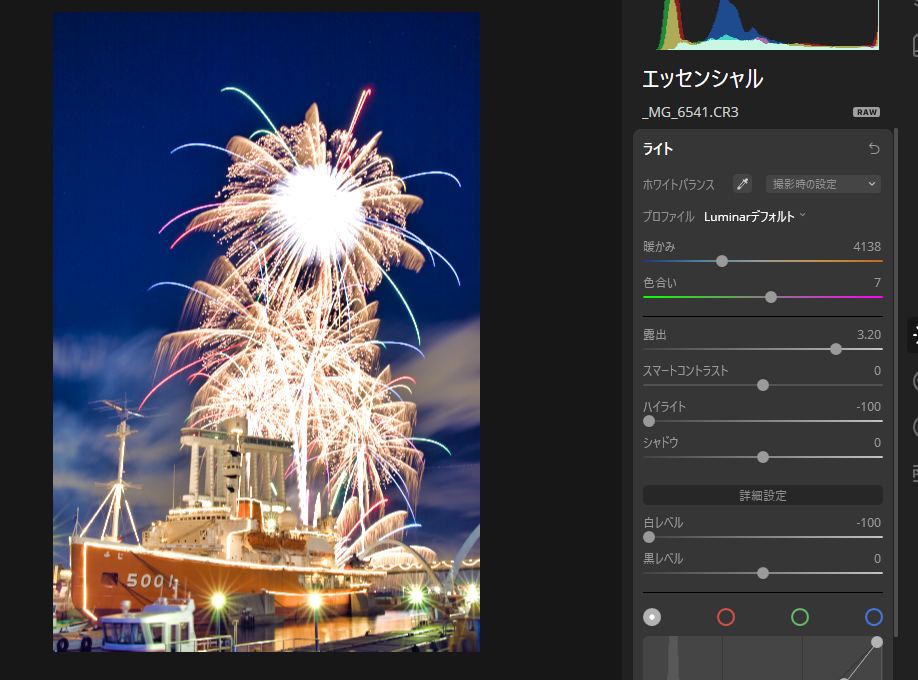
撮影例
最後に、企業秘密ですが、最初に掲載した写真の設定値をご紹介します。
趣味で写真を撮っているレベルなので、これ以上の設定値はあるかと思いますが、よければご参考にどうぞ!
最後に…
マニュアルモードに関するご紹介はいかがでしたでしょうか?
カメラを購入したからには、一度は操作してみたいロマンのある機能なので、ゆっくりと慣れて使いこなしてみてくださいね!
まとめとして、まずは、「ぼかした写真か」「動きの速い写真か」など、撮りたい写真のイメージを作って、優先順位を決めて撮影することが大事です!
一緒に写真ライフを楽しめたら嬉しく思います。
それでは、本日はここまでとなります。
ご拝読いただき、ありがとうございました。
前回の記事:ホワイトバランスについて
カメラやレタッチのリンク集
その他の記事についてはこちらをご覧ください。
カメラの操作方法やレタッチの方法・Luminar4の解説をしております。